Вы когда-нибудь нажимали «Отправить» в текстовом сообщении только для того, чтобы обнаружить ужасную опечатку или, что еще хуже, что вы отправили сообщение не тому человеку? Команда Apple наконец-то нашла обходной путь для этих ошибок, и он доступен всем пользователям iPhone, обновившимся до iOS 16. Одним из преимуществ iOS 16 является возможность отменять отправку и редактировать отправленные сообщения. Тем не менее, как и в случае со всеми другими обновлениями iOS, изучение того, как использовать эти новые функции, может быть неочевидным. Однако с небольшой помощью вы сможете быстро освоить эти новые функции обмена сообщениями.
Также читайте: Apple Pay не работает? Вот как это исправить
Как отменить отправку сообщений на iPhone
Если вы случайно отправили сообщение со своего iPhone или вам нужно быстро удалить его, теперь вы можете отменить отправку сообщения, выполнив следующие действия:
- Убедитесь, что открыт правильный разговор.
- Длительно нажмите на сообщение, которое хотите отменить.
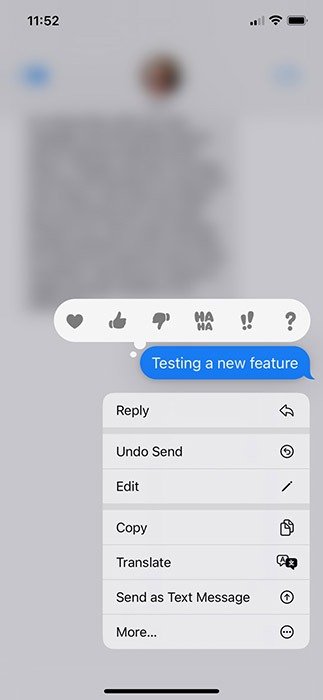
- Нажмите «Отменить отправку».
Contents
Как отменить отправку сообщений на iPhone
tent/uploads/2024/05/iOS-16-Messages-Unsend-Unsend-Message-1.jpg" alt="Сообщения iOS 16 Отменить отправку Отменить отправку сообщения 1">- Взрывная анимация сообщит вам, что сообщение было удалено.
После удаления сообщения ни вы, ни предполагаемый получатель не увидите текст. Однако каждая сторона увидит предупреждение «[Имя] отменило отправку сообщения». Это довольно стандартно для других платформ обмена сообщениями, которые позволяют вспоминать сообщения, например Facebook Messenger.
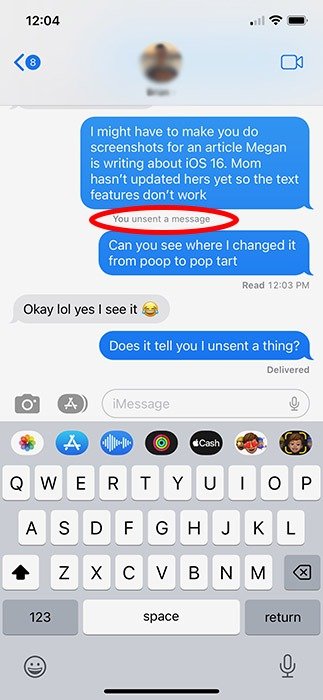
Читайте также: Как перенести и активировать eSIM на iPhone 14
Проблемы с отменой отправки сообщений
К сожалению, эта новая функция не лишена недостатков. Самое главное, вы можете отменить отправку сообщения только в течение двух минут после нажатия «Отправить». Так что лучше побыстрее обнаружить эту опечатку, ведь время тикает!
Кроме того, эта функция доступна только в iOS 16. Если предполагаемый получатель не обновился, он, скорее всего, все равно увидит сообщение, которое вы пытались отменить. Эта функция также не работает, если вы отправляете текстовые сообщения пользователю Android. Сообщения невозможно отменить.
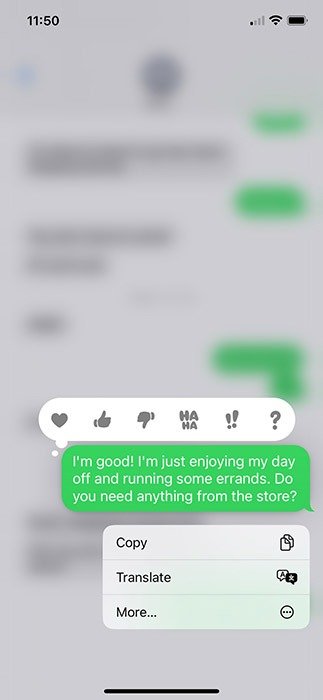
Как редактировать отправленные сообщения на iPhone
Помимо полной отмены отправки сообщений, вы можете редактировать сообщения, содержащие лишь незначительные опечатки, выполнив следующие действия.
- Откройте беседу с сообщением, которое хотите отредактировать.
- Длительное нажатие на сообщение.
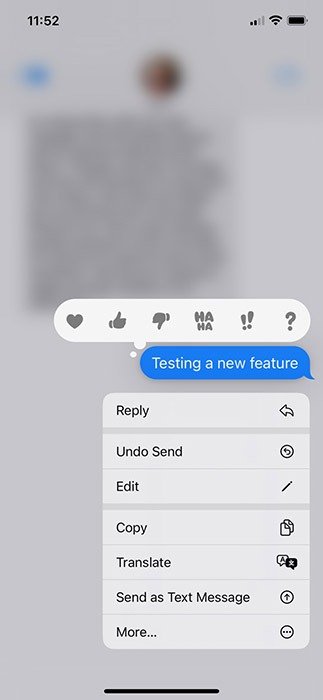
- Нажмите «Изменить».
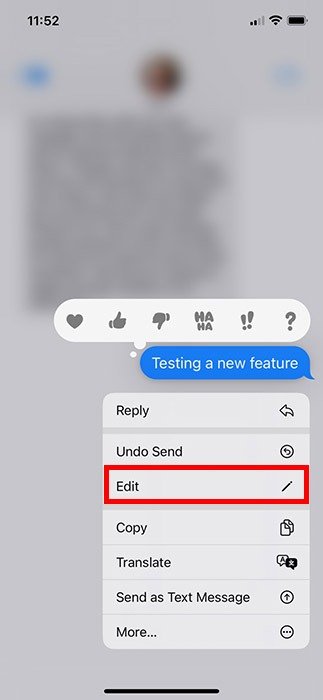
- Перепишите все сообщение, исправив его в появившемся небольшом текстовом поле.
- Нажмите синюю галочку, чтобы сохранить отредактированную версию сообщения.
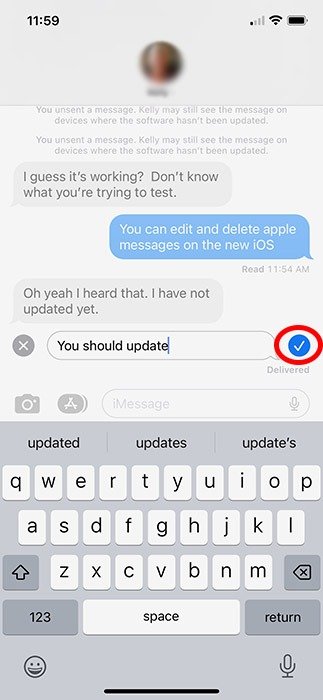
- Сообщение появится, но будет содержать синюю метку с надписью «Отредактировано».
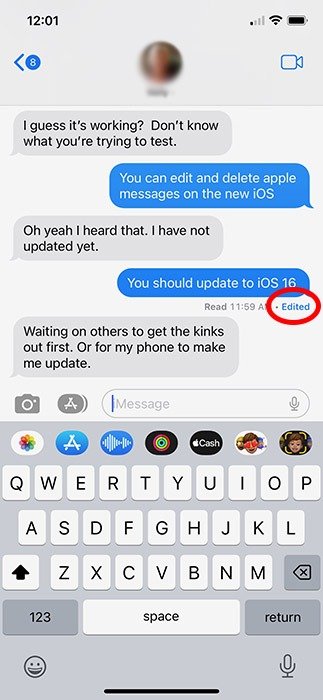
Проблемы с редактированием отправленных сообщений
К сожалению, редактирование сообщений в iOS 16 также не является безупречной концепцией. У вас есть всего 15 минут, чтобы отредактировать ранее отправленное сообщение. Даже в этом случае вы сможете редактировать одно и то же сообщение не более пяти раз, прежде чем оно вас прекратит.
Кроме того, эта функция работает только с iOS 16, а это означает, что пользователи iOS 15 и более ранних версий, а также пользователи Android по-прежнему будут видеть каждый вариант сообщения при открытии беседы.
Читайте также: Как редактировать отправленные сообщения на iPhoneitle="Как очистить корзину на iPhone">Как очистить корзину на iPhone
Как восстановить удаленные сообщения на iPhone
Иногда кнопки нажимаются, и сообщения удаляются по ошибке, но теперь вы можете восстановить удаленные сообщения, если вы обновились до iOS 16.
- Перейдите в «Сообщения» и нажмите «Изменить» в левом верхнем углу.
- Нажмите «Показать недавно удаленные».
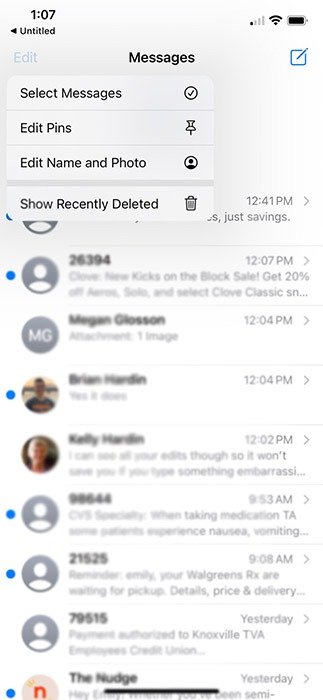
- Выберите беседы с сообщениями, которые вы хотите восстановить.
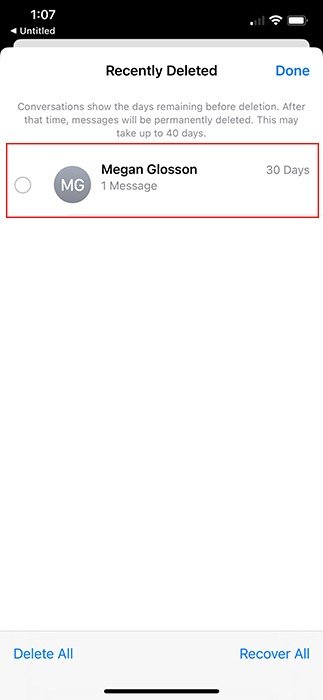
- Нажмите «Восстановить».
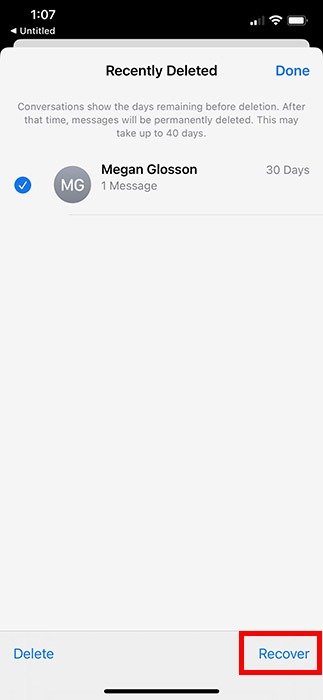
- Выберите «Восстановить сообщение», когда на экране появится запрос.
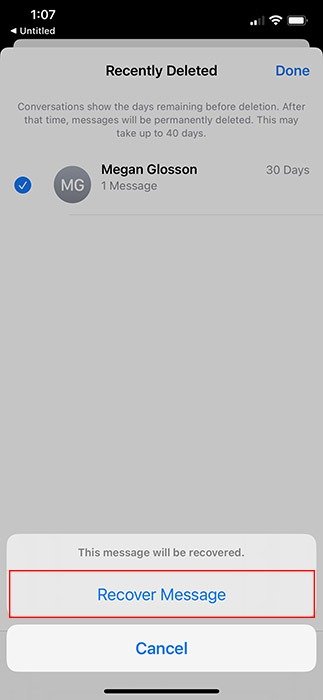
Вы можете восстановить только те сообщения, которые вы удалили за последние 30 дней.
Читайте также: Как разблокировать iPhone с включенной маской для лица
Часто задаваемые вопросы
Могу ли я увидеть текстовое сообщение после того, как отменю его отправку?
Нет. В отличие от функции «Удалить сообщение», которая доступна в iOS уже довольно давно, отмена отправки сообщения не приведет к его архивированию в удаленных элементах. Вместо этого сообщение прост
Проблемы с редактированием отправленных сообщений
q sc_card ">Почему пользователи Android не видят, когда я редактирую или отменяю отправку сообщений?
К сожалению, приложение «Сообщения» на iOS использует другую технологию, чем приложение «Сообщения» на Android, поэтому сообщения, передаваемые между двумя операционными системами, основаны на обмене SMS-сообщениями. Этот тип обмена текстовыми сообщениями сильно устарел и не поддерживает многие функции iMessage, например отмену отправки или редактирование сообщений.
Как загрузить iOS 16 на свой iPhone?
Установить новую версию iOS очень просто. Перейдите в «Настройки» ->«Основные» ->«Обновление программного обеспечения», затем нажмите «Установить сейчас», чтобы начать обновление.
Изображение предоставлено: picjumbo.com через Pexels. Все скриншоты сделаны Меган Глоссон.


